



DVD와 Blu-ray를 모두 지원하는 유일한 리퍼
DVD를 리핑하는 방법을 찾고 계신가요? DumboFab DVD 리퍼2020년에 출시된 DVD 리핑 소프트웨어입니다. DVD를 백업하고 디지털 포맷으로 변환하여 집에서 영화관에서 보는 듯한 DVD 영화 감상 경험을 제공한다고 하지만, 정말 사용하기 편리할까요? 믿을 수 있을까요? DumboFab DVD Ripper에 대한 자세한 내용을 알고 싶으시다면, 계속 읽어보세요. 해결책을 찾으실 수 있을 겁니다.
와 함께 DumboFab DVD 리퍼DVD 디스크, ISO 이미지 파일, Video_TS 파일을 MP4, AVI, MKV, MOV 등 모든 주요 포맷으로 쉽게 변환할 수 있습니다. 이를 통해 DVD 광학 드라이브를 구입하지 않고도 Windows, macOS, iOS, Android, VR 기기, TV, USB, 게임 콘솔 등 다양한 기기에서 DVD를 더욱 쉽게 재생할 수 있습니다. DumboFab DVD Ripper는 DVD를 디지털 파일로 변환하는 것 외에도 내장된 비디오 편집기를 사용하여 DVD를 편집하고 사용자 지정할 수 있습니다. 아래에서 주요 기능을 살펴보겠습니다.

특징:
지원되는 시스템:
가격:


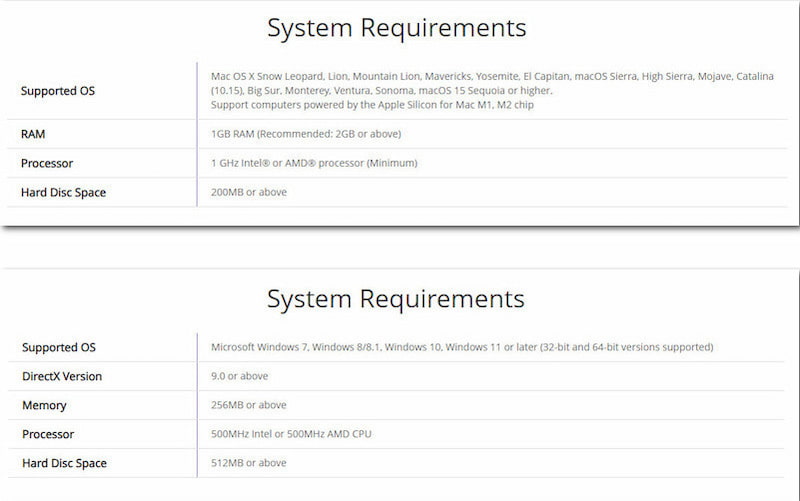
DumboFab DVD Ripper 공식 웹사이트에서 다운로드하세요. 외장 DVD 디스크를 통해 DVD를 Windows 또는 Mac 컴퓨터에 연결하세요. 그런 다음 프로그램을 설치하고 실행하세요.
1 단계. "를 클릭하세요.DVD 로드인터페이스의 " 버튼을 클릭하여 DVD 파일을 업로드하세요. ISO 파일, IFO 파일, DVD 폴더도 업로드할 수 있습니다.
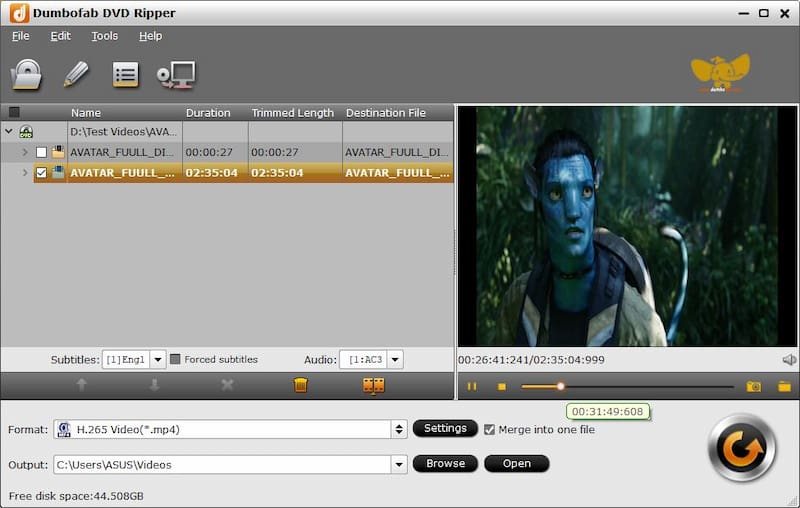
2 단계. 형식 표시줄에서 출력 형식을 선택하세요. MP4, MPG, 3GP, WEBM 등의 파일을 출력할 수 있습니다.
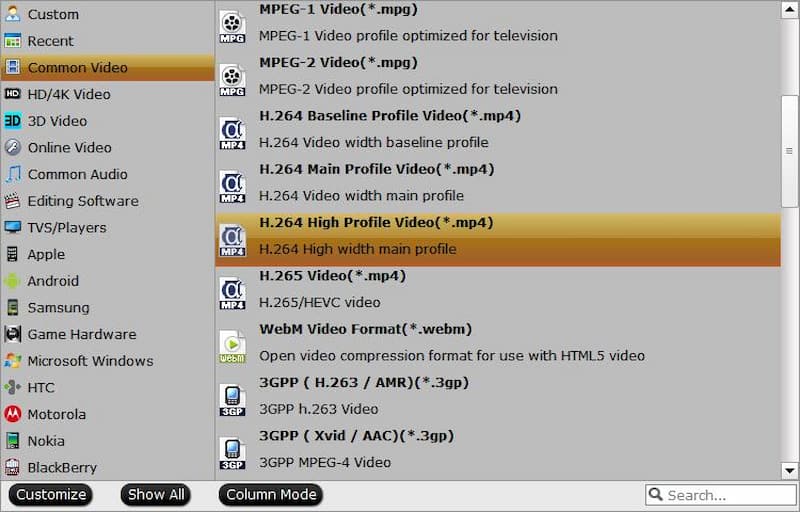
3단계. 비디오 품질을 조정하려면 "설정" 버튼을 클릭하고 팝업 창에서 파일 크기, 비트 전송률, 샘플 속도 등을 변경하세요.
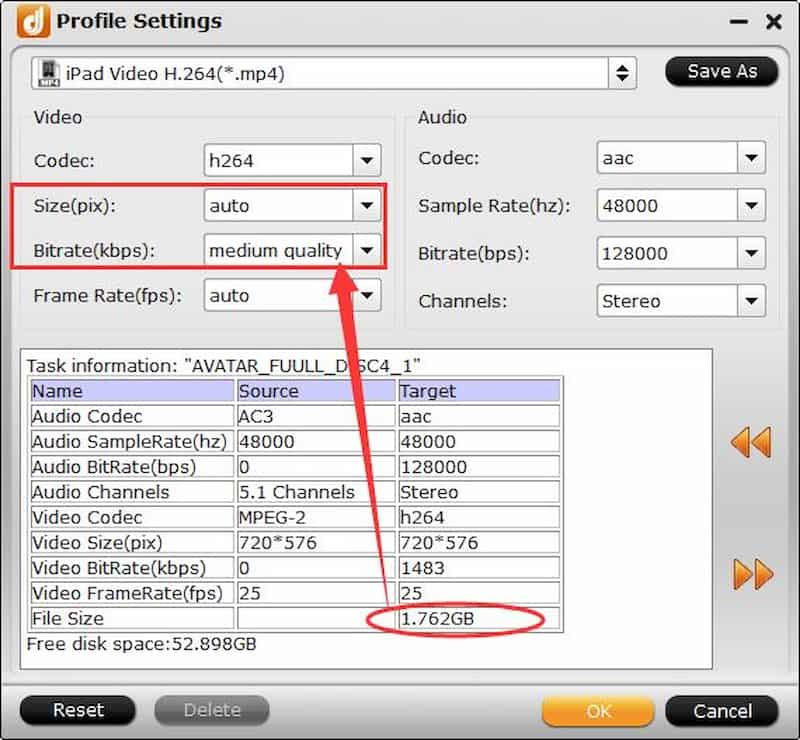
변경 후 DVD 변환을 시작할 수 있습니다. 간단히 말해서, DumboFab DVD Ripper는 나쁘지 않은 DVD 리핑 소프트웨어이지만, 몇 가지 알아두어야 할 점이 있습니다. 일부 DumboFab 사용자들은 고객 지원이 부족하다고 지적했습니다. 소프트웨어 관련 문제 및 환불은 제때 해결되지 않았습니다. 게다가 변환된 영화의 화질도 원본만큼 좋지 않았습니다. 저희는 이 소프트웨어를 사용하여 DVD 리핑을 시도해 보았지만, DVD 크기가 작아지고 화질이 손상되었습니다.
위에서 언급한 DumboFab DVD Ripper를 사용할 때 발생하는 나쁜 사용자 경험을 피하려면 가장 좋은 대안인 VideoByte BD-DVD Ripper를 추천합니다.
VideoByte BD-DVD 리퍼 더욱 안정적인 성능과 매끄러운 사용자 경험을 제공하는 평판 좋은 DVD 리핑 소프트웨어입니다. 지역 코드 우회 상업용 및 자체 제작 DVD 디스크를 모두 리핑할 수 있습니다. DVD를 MP4, MKV, MOV와 같은 비디오 형식으로 변환하거나 오디오를 MP3, AAC, M4A로 추출하는 등 어떤 작업이든 VideoByte BD-DVD 리퍼는 여러분의 기대를 충족시켜 드릴 것입니다.
특징:
이 올인원 DVD 리퍼를 사용하면 파일 크기가 크더라도 품질 저하나 대기 시간 없이 DVD를 빠르게 변환할 수 있습니다. 리핑하려는 DVD를 넣고 출력 형식을 선택한 후 몇 분만 기다리세요. 그러면 컴퓨터에 새 DVD 디지털 사본을 저장할 수 있습니다! DumboFab DVD 리퍼에 지치셨다면 VideoByte를 사용해 보세요. Windows, macOS, iOS, Android, TV, 심지어 게임 콘솔까지 어떤 기기에서든 DVD 콘텐츠를 자유롭게 재생할 수 있습니다.
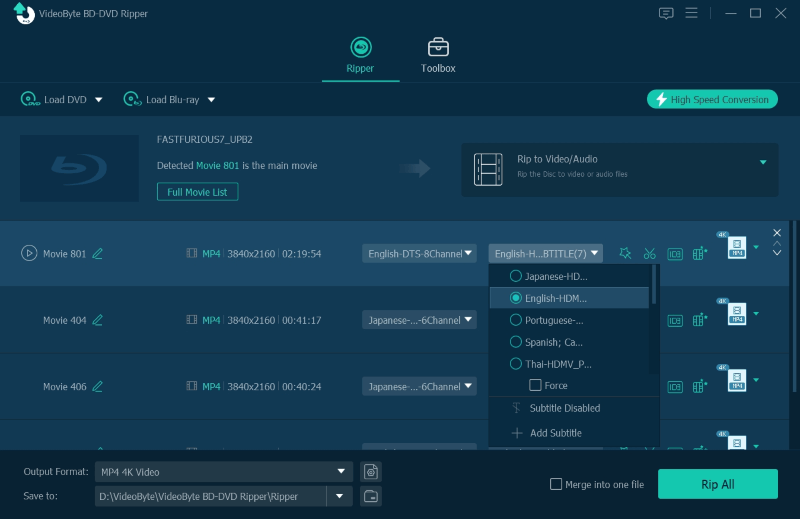
DumboFab DVD Ripper는 무료 체험판과 구매 플랜을 모두 제공합니다. 완전히 무료는 아니며, 무료 체험판에는 몇 가지 제한 사항이 있습니다. 예를 들어, DVD 전체를 변환할 수 있지만 처음 3분만 변환할 수 있습니다.
VideoByte BD-DVD 리퍼는 완벽한 솔루션입니다. 지역 코드나 DRM 보호와 같은 제한 없이 DVD-디지털 변환을 더욱 간편하게 완료할 수 있도록 도와줍니다. 게다가 VideoByte BD-DVD 리퍼는 변환된 파일의 화질을 저하시키지 않아 원본 DVD 시청 경험을 그대로 제공합니다.
전반적인, DumboFab DVD 리퍼 DVD 리핑의 기본적인 요구 사항을 충족할 수 있지만 보다 유용하고 안정적이며 다기능적인 도구를 찾고 있다면 다음을 시도해 보는 것이 좋습니다. VideoByte BD-DVD 리퍼. 이 기능을 사용하면 많은 시간을 절약할 수 있으며 DVD 리핑 시 발생하는 문제를 효과적으로 해결할 수 있습니다.
인기 기사
~에 의해 ~에 2025년 2월 7일
~에 의해 ~에 2023년 7월 17일
~에 의해 ~에 2025년 7월 24일